笔记本怎么连接wifi,小编教你笔记本怎么连接wifi上网
- 分类:Win7 教程 回答于: 2018年05月03日 12:24:05
众所周知,笔记本电脑容易携带,让我们的生活方便了许多,不用局限在办公室办公。而现在随处都是wifi时代,随便打开手机或者笔记本就能上网,那么笔记本怎么连接wifi呢?下面,小编给大家分享笔记本连接wifi的经验。
如今的生活在很多方面都是需要电脑的,从以前的使用有线连接上网,到后来只需买一台无线路由器,就可以使用Wifi的转变,那么作为笔记本的使用中,笔记本怎么连接wifi上网?下面,小编就来跟大家讲解笔记本连接wifi上网的操作步骤。
笔记本怎么连接wifi上网
首先确定电脑的无线网络连接是打开的,打开本地网络连接。
图示红框中即为无线网络连接,图示为未连接网络状态,但是已经打开。
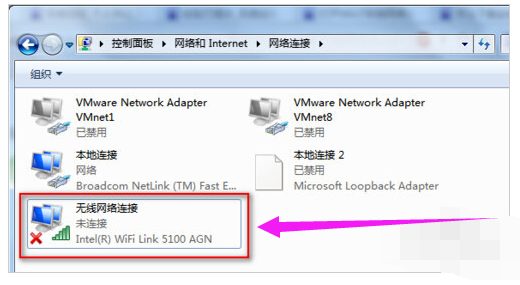
无线网络图-1
如果是本步骤的状态,则说明没打开。
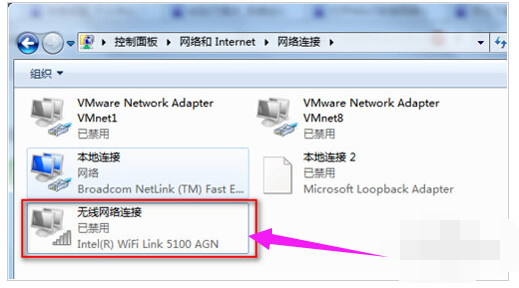
无线网络图-2
打开无线网络的方法是,在图标上右键鼠标,点击:启用
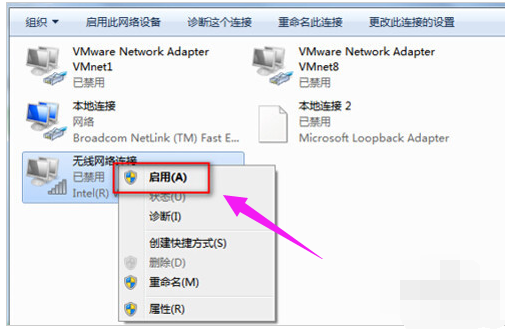
wifi图-3
然后就是查看可连接的无线网络,点击系统右下角任务栏的无线网络图标,弹出如图无线网络列表,选择你要连接的无线网络名(前提是如果无线网络有密码、密钥,确保你知道),点击连接。
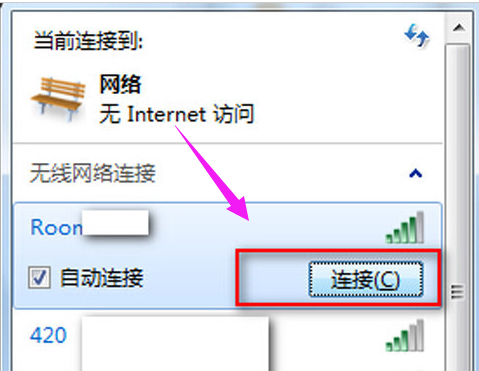
笔记本图-4
然后输入密钥(密码),确定连接
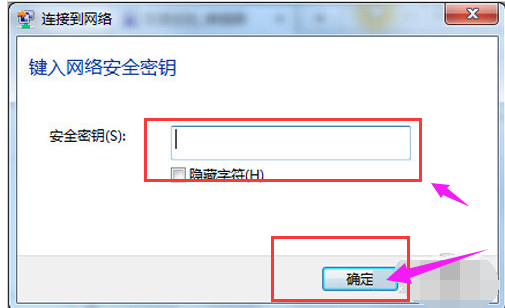
笔记本图-5
以上就是笔记本连接wifi的操作流程了。是不是很简单?
有需要的用户可以参照以上的步骤去试试。这里要注意一下,如果你是专属IP地址的无线网络,那么只要去设置修改一下你的电脑的无线连接IP地址即可。
相关教程:
 有用
26
有用
26


 小白系统
小白系统


 1000
1000 1000
1000 1000
1000 1000
1000 1000
1000 1000
1000 1000
1000 1000
1000 1000
1000 1000
1000猜您喜欢
- 怎么电脑重装系统win72022/07/17
- win7安装鼠标键盘不能用2022/07/20
- 雨林木风Ghost win7sp1系统装机版下载..2017/05/17
- searchfilterhost.exe,小编教你Search..2018/07/18
- 联想拯救者Y9000K(2019)如何重装win7系..2023/04/17
- 戴尔改win7不引导怎么办2020/09/03
相关推荐
- 显卡,小编教你独立显卡怎么安装..2018/03/17
- 系统之家Ghost win7家庭普通版系统32..2017/05/10
- 0x800704cF,小编教你Win7访问共享时提..2018/03/10
- 小鱼安装win7系统步骤2022/10/09
- win7安装版如何下载重装2022/12/16
- 重装系统Windows7图文详解2020/02/14

















